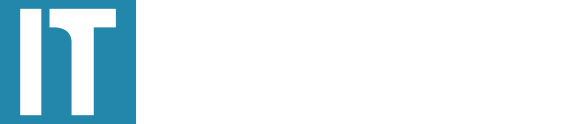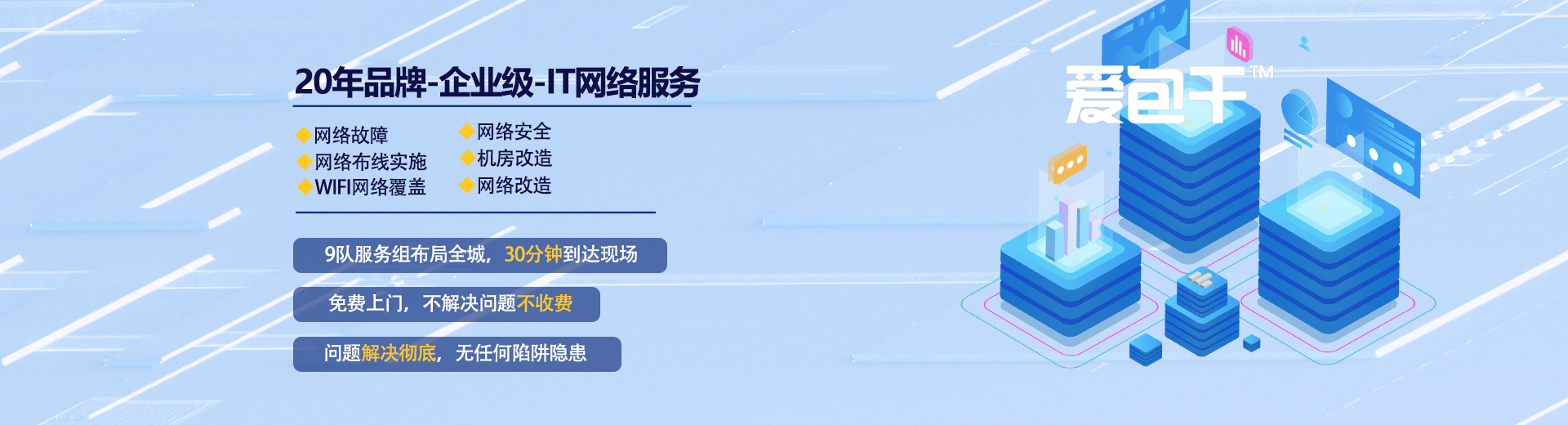网络故障处理:电脑/手机连不上网?网络运维公司详解无法连接网络的排查流程
无论是家用网络、办公司网络、还是通过wifi连接互联网,网络卡慢只是影响效率,网络掉线后完全无法连接网络,很多时候则会让手里工作完全停滞;
本文针对“完全无法连接网络”的网络故障,深度排查,分析常见原因、具体的处理步骤及解决方案,帮助你快速定位解决网络故障;
一、核心原因分析
故障层面 | 具体原因 |
物理层故障 | 网线损坏、光猫/路由器断电、光纤断裂。 |
设备层故障 | 路由器死机、网卡驱动异常、IP地址冲突。 |
运营商问题 | ISP服务中断、光猫注册灯异常、欠费断网。 |
配置错误 | 错误DNS、网关配置丢失、防火墙拦截。 |
二、关键排查流程,从物理层到应用层
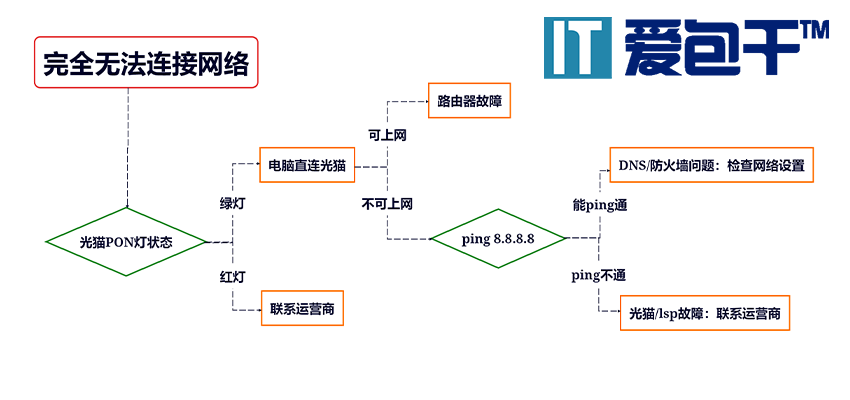
第一步:检查物理连接与设备状态
1. 观察指示灯:
光猫:
检查PON灯/注册灯,正常是绿色常亮,如果是红灯闪烁状态,或红灯常亮状态,为入户光纤故障,直接联系运营商处理;
检查LOS灯/光信号灯,正常是熄灭状态,如果是红灯闪烁状态,或红灯常亮状态,为光信号终端,一般是线路损坏,直接联系运营商保修恢复线路;
路由器:
光猫连接路由器网线WAN口灯不亮,可能为网线或光猫故障;
路由器电源灯不亮或异常,可重启路由器或更换电源适配器,确认路由器是否损坏;
2. 重启所有设备:
拔掉光猫+路由器电源,等待 2分钟,先打开光猫,等待PON灯/注册灯稳定绿灯后再开路由器。
3. 网线直连测试:
大部分光猫,没有更改过桥接模式,可电脑用网线,直连光猫LAN口:
如果直连光猫能上网,代表网络故障点在路由器上。
仍无法上网,则为光猫或运营商问题。
第二步:检查操作系统网络栈
1、如果只是电脑无法上网,手机连接网络正常,可尝试Windows 修复命令,管理员运行CMD命令:
-----------------------
ipconfig /release # 释放旧IP
ipconfig /renew # 重新获取IP
netsh winsock reset # 重置网络协议栈
netsh int ip reset # 重置IP配置
-----------------------
注:cmd命令使用,可参考爱包干™之前文章:解决公司网络卡慢故障!ping命令的功能和用法,Windows+Mac排查网络故障指南
2、禁用/启用网卡:
打开设备管理器,找到网络适配器,右键禁用,5秒后启用。
第三步:诊断IP与网关配置
1. cmd命令检查IP地址:
-----------------------
ipconfig /all
-----------------------
若IP以 `169.254.x.x` 开头,代表DHCP分配失败,检查路由器或手动设IP。
若网关为 `0.0.0.0`,代表网络配置损坏,可运行上文重置命令尝试修复。
2. cmd命令测试网关连通性:
-----------------------
ping 192.168.1.1 # 替换为你的实际网关
-----------------------
能ping通,代表本地网络正常,问题在外部。
Ping不通,代表物理连接/路由器故障。
第四步:排查外部网络问题
当确定内网无网络故障后,依次排查外网。
1. cmd命令测试公网连通性:
-----------------------
ping 8.8.8.8 # 测试基础网络
ping 114.114.114.114 # 国内DNS测试
-----------------------
能ping通,代表DNS故障(跳至第五步)
Ping不通,代表运营商问题(联系客服)
2. 光猫诊断:
登录光猫管理页,地址见设备标签,查看光功率:
接收功率 > -27dBm,代表正常。
接收功率 < -28dBm,代表光纤衰减过大,直接报修。
注:光猫设置非专业人士切勿修改,只登录查看即可。
第五步:解决DNS与防火墙拦截
1. 更换DNS:
手动设置DNS为 `223.5.5.5`(阿里)或 `8.8.8.8`(Google)
2. cmd命令清除DNS缓存:
-----------------------
ipconfig /flushdns
-----------------------
3. 关闭防火墙/代理:
临时关闭防火墙测试。
检查浏览器/系统代理设置是否误开。
第六步:更换设备测试
更换终端:用手机/平板连接同一WiFi测试。
更换网卡:USB转网卡替代测试,排除硬件故障。
手机热点:电脑连手机热点,代表能上网则确认是宽带问题。
三、应急解决方案
场景 | 临时措施 |
路由器故障 | 电脑直连光猫,光猫为桥接模式需PPPoE拨号上网 |
光猫LOS红灯 | 光纤物理层故障,立即联系运营商 |
IP地址冲突 | 设备设为静态IP,如`192.168.1.100` |
欠费断网 | 运营商APP查询缴费状态 |
关键注意事项
1. 光猫冷启动:断电后必须等待 ≥2分钟,让电容放电彻底重置。
2. 非法DHCP服务器:排查局域网内私接的路由器,需关闭其DHCP。
3. 网卡驱动:Intel/Realtek官网下载官方驱动,勿用第三方工具更新。
4. 光纤清洁:勿自行擦拭光纤头,精密部件易损,需专业工具。
-------------------------------------
爱包干专注企业IT/网络/机房/服务器/办公环境维护20年,服务企业客户超1000家。
免费上门检测网络故障,不解决问题不收取任何费用,为您多一个网络专家选择。